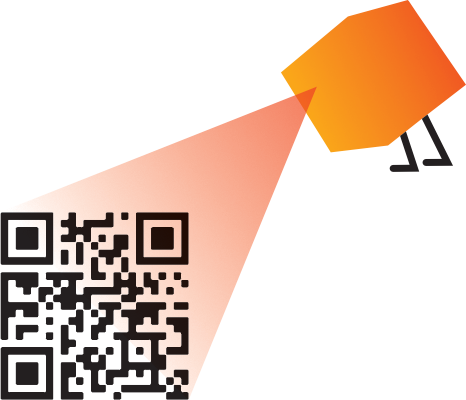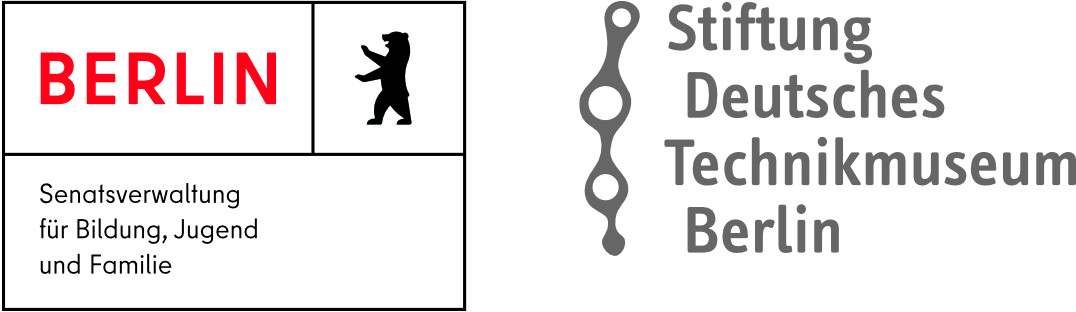Vom iPad auf den USB-Stick
Dateien auf einen Wechseldatenträger kopieren

Einfach mithilfe eines Adapters den USB-Stick anschließen, und los geht´s!
- USB-Stick
- Lightning auf USB Kamera-Adapter
- iPad
Verbinde alle Teile miteinander
Steck den USB-Stick in den USB-Adapter und den Adapter in das iPad.
Übertrage deine Dateien
Geh auf dem iPad auf die App „Dateien“ oder „Fotos“. Klick nun oben rechts auf „Auswählen“. Wähl deine Dateien, Fotos oder Videos durch einfaches Antippen aus. Tipp nun in der Fußleiste auf „Teilen“ und dann auf „In Dateien sichern“.
Es öffnet sich ein weiteres Dialogfeld, in dem du deinen USB-Stick auswählen kannst.
Nun noch auf „sichern“ klicken und deine Dateien sind auf den USB-Stick übertragen.
Was tun bei Fehlermeldungen?
Einige USB-Sticks benötigen zusätzlich Strom. Du erhältst dann folgende Fehlermeldung:
„Cannot Use Accessory USB_Flash-Drive: This accessory requires too much power.“
Der Lightning-auf-USB-Kamera-Adapter besitzt einen integrierten Lightning-Anschluss: Nutz das beiliegende USB-C-Netzteil und verbinde es zusätzlich mit dem Adapter. Auf diese Weise werden dein iPad und das angeschlossene Gerät mit ausreichend Strom versorgt.
Diese Anleitung gibt es auch als Erklärvideo „Daten übertragen und sichern“ auf dem iPad.